计算机上面有不一样等级的管理权限,在安装一些软件,或是运行一些程序时,先获得管理员管理权限,才可以执行。一些用户刚触碰win10系统,不知道怎样开展管理员管理权限设置,下面我教你win10系统管理员管理权限如何设置吧。
1、另外按住快捷键win r开启运行菜单,输入“netplwiz”确定,进入下一步。
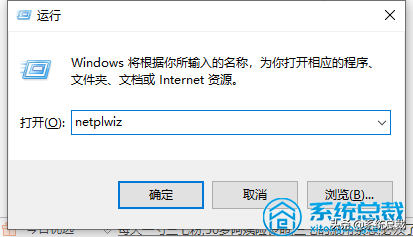
2、开启用户账号窗口后,将自身的账号选中,进入下一步。
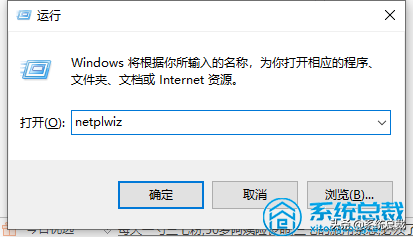
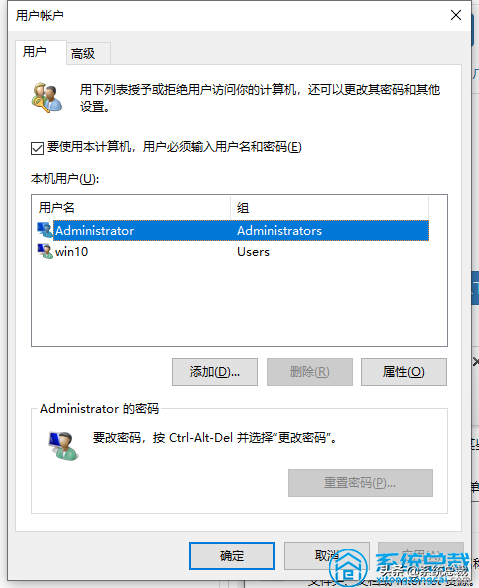
3、点一下“属性”,如下图箭头所说处,进入下一步。
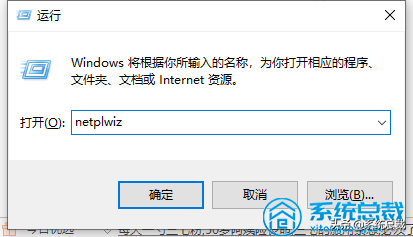
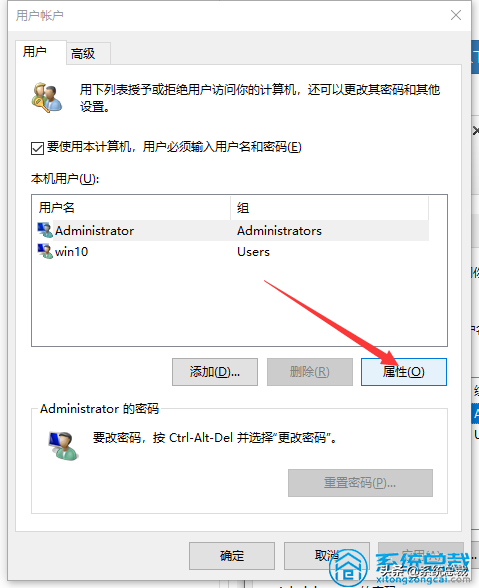
4、开启属性窗口后,点一下上端“组员”,随后将“管理员”选项选中。选好后,先后点一下“应用”-“确定”。那样管理员管理权限就打开了。
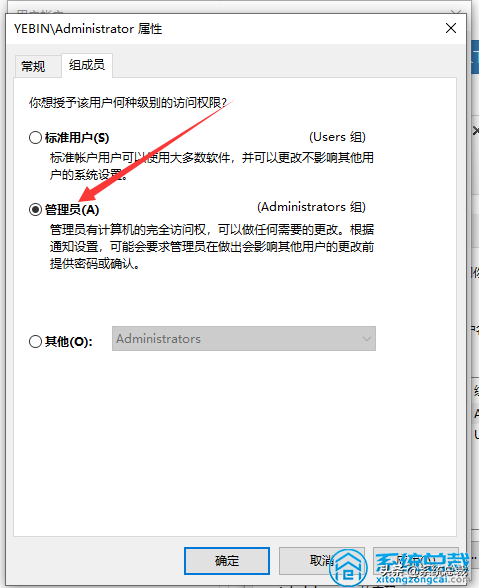
以上便是win10电脑上管理员管理权限在哪儿设置的详解啦,设置方法还是非常简单的,期待能协助到大伙儿。


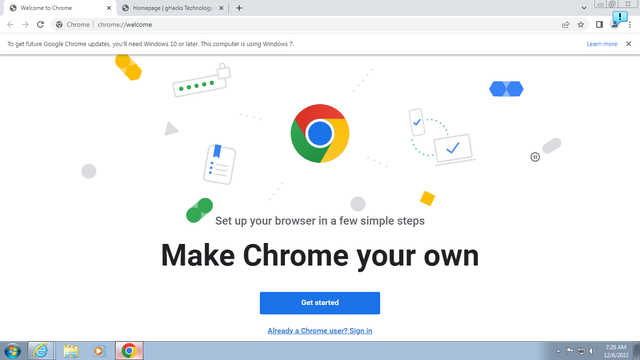

![RedHat服务器上[Errno 5] OSError: [Errno 2]的解决方法](https://img.pc-daily.com/uploads/allimg/4752/11135115c-0-lp.png)

